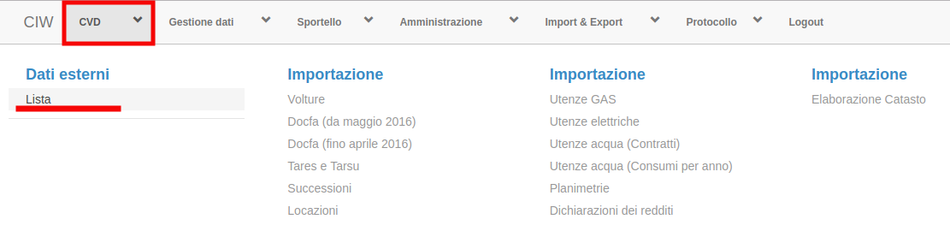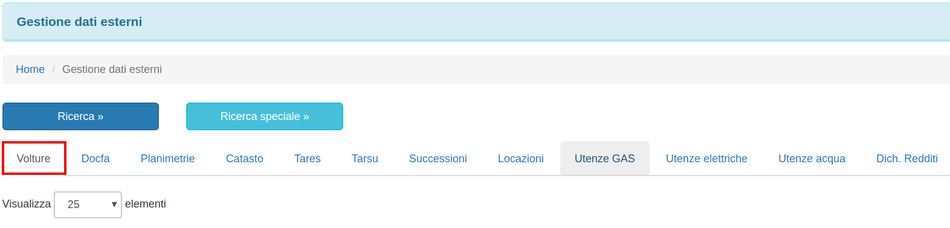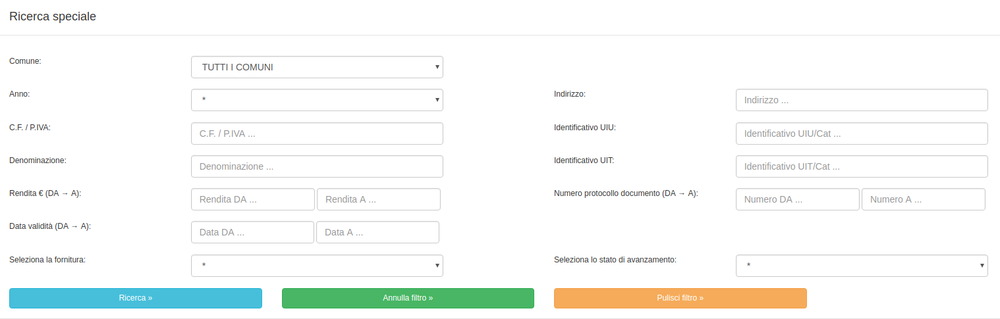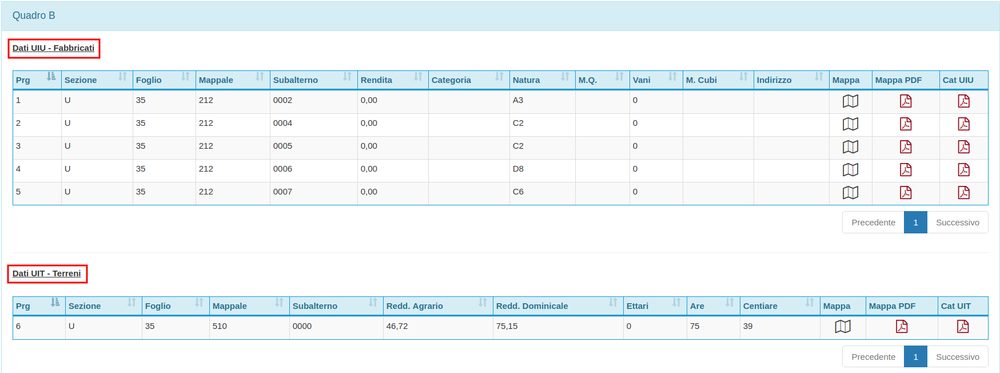Differenze tra le versioni di "Volture"
| Riga 4: | Riga 4: | ||
| − | [[#testodiprova]] | + | [[#testodiprova|vai al testo di prova]] |
Versione delle 18:07, 24 ago 2018
La visualizzazione dei dati catastali importati tramite la procedura descritta in Import_Volture, è disponibile all'interno della voce Lista dal menù principale CVD.
Per procedere con la consultazione dei dati bisogna spostarsi sulla sezione Volture.
Per agevolare la lettura dei dati si possono utilizzare due tipi di filtri in base alla ricerca che si vuole effettuare Ricerca o Ricerca Speciale.
Indice
Ricerca
Come indicato nell'immagine sottostante, tramite questa maschera si possono impostare i "classici" filtri utilizzati anche nella precedente versione del programma. Si possono filtrare le informazioni necessarie in base a:
- Codice Fiscale / Partita IVA
- Denominazione
- Indirizzo
- Identificativo catastale
Nel caso in cui il programma serva più Comuni è possibile filtrare anche per Comune.
Ricerca Speciale
Se si vuole una ricerca più mirata, in alternativa a quanto descritto sopra, si può utilizzare la Ricerca Speciale.
Viene data la possibilità di cercare le informazioni desiderate utilizzando ulteriormente:
- l'anno in cui è avvenuta la volture;
- Codice fiscale/partita iva o denominazione del contribuente;
- la rendita dell'immobile;
- la data validità;
- il valore della rendita catastale;
- la fornitura mensile;
- l'indirizzo, l'identificativo UIU o UIT oppure il numero di protocollo della voltura;
- lo stato di avanzamento.
Anche in questo caso viene data la possibilità di selezionare il Comune nel caso in cui il programma sia configurato per più Comuni.
Dopo aver filtrato in base ai requisiti inseriti le informazioni si possono visualizzare all'interno del modulo Volture come rappresentato nella tabella sottostante.
Nel modulo Volture troviamo inizialmente i dati sintetici di ogni singola voltura e in particolare:
- Codice Istat del Comune;
- il tipo, il numero e l'anno della voltura;
- le date suddivise in validità, presentazione e registrazione;
- il numero di repertorio;
- la denominazione e il codice fiscale del rogante;
- lo stato di avanzamento della voltura.
Nell'ultima colonna viene riportato il pdsome textf contenente i dati della voltura trascritta (Riquadro blu).
Cliccando sull'icona ![]() , si apriranno le seguenti maschere di dettaglio:
, si apriranno le seguenti maschere di dettaglio:
Quadro A
Nel primo quadro vengono indicati i dati identificativi della voltura:
- il numero della nota di trascrizione e il numero di repertorio;
- la data di validità dell'atto;
- il nome e il codice fiscale del pubblico ufficiale che ha sottoscritto l'atto;
- la sede del pubblico ufficiale.
Quadro B
All'interno del Quadro B vengono indicati gli immobili (suddivisi tra fabbricati e terreni) oggetto della voltura.
Sono elencati in base a:
- numero progressivo generale;
- sezione/foglio/mappale/subalterno;
- Rendita o reddito agrario/dominicale;
- natura o Ettari/Are/Centiare.
Nelle ultime tre colonne sono disponibili i pdf delle volture e la possibilità di individuare sulla mappa cartografica il mappale prescelto.
Quadro C
Soggetti a Favore
In questa schermata vengono elencati tutti i soggetti a favore con l'elenco di tutti gli immobili coinvolti nella dichiarazione e le relative quote di possesso (ad esempio se la voltura riguarda una compravendita, i soggetti a favore saranno gli acquirenti).
Soggetti Contro
Nella schermata sottostante sono elencati i soggetti contro con l'elenco di tutti gli immobili coinvolti nella dichiarazione e le relative quote di possesso che andranno a perdere o a integrare (prendendo l'esempio precedente della compravendita, i soggetti contro sono i venditori).
TESTO DI PROVA